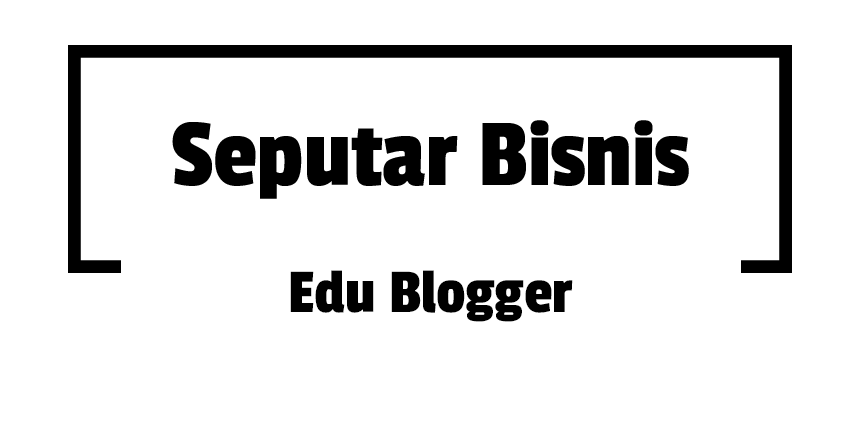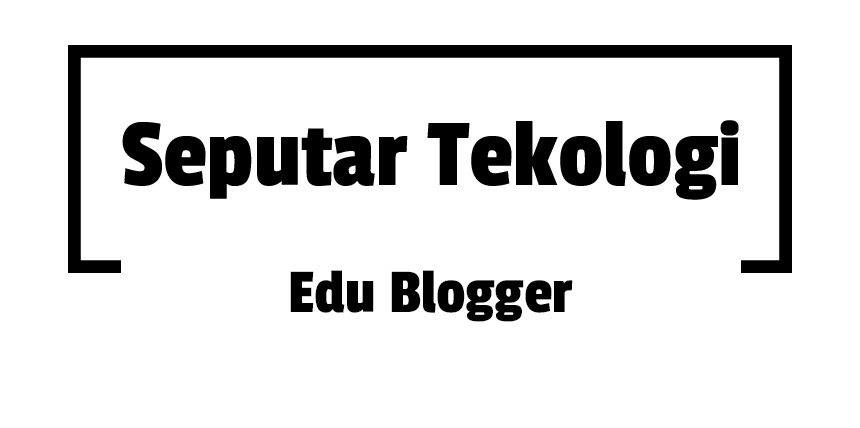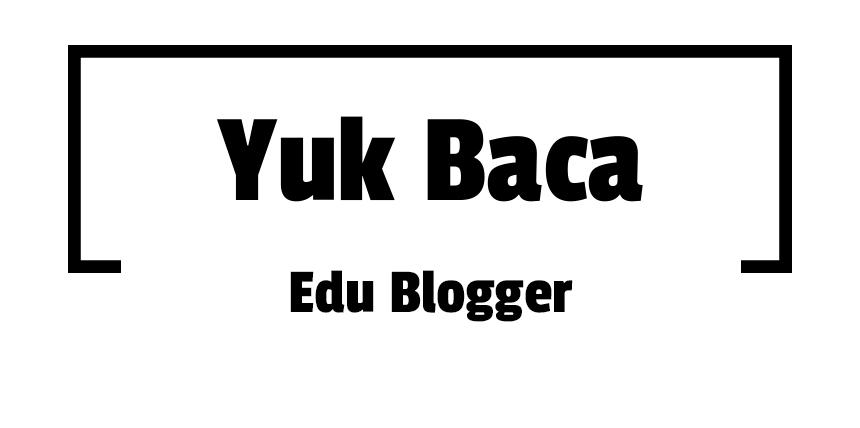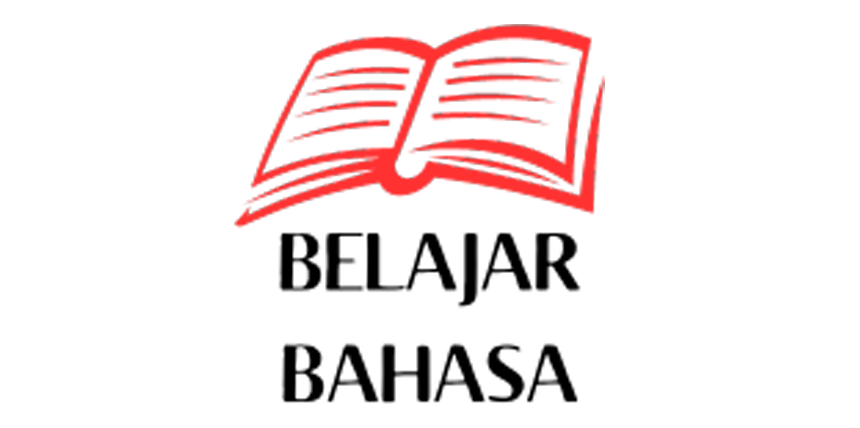Indice
Multi-monitor
Multi-monitor, conosciuto come Multi-head e Dual-Monitor sono termini sinonimi che si riferiscono all'uso di più monitor, televisioni e videoproiettori per aumentare l'area disponibile per i programmi per computer su un singolo sistema.
Multi-monitor su un singolo PC
[modifica | modifica wikitesto]Impostare più monitor può essere un modo poco costoso per migliorare l'uso del computer. Aumenta l'area del display sebbene sia sempre limitata dalla dimensione, risoluzione e numero di monitor. I monitor utilizzati per l'ambiente multi-monitor possono essere di diverso tipo (LCD o CRT) e dimensioni. Il sistema operativo gestisce le risoluzioni dei monitor indipendentemente.
L'uscita video di un computer è generata da una scheda video ed è interpretata e visualizzata da una varietà di dispositivi. Le schede video sono generalmente collegate ad un monitor (sia un CRT che un LCD), comunque vengono maggiormente collegati a proiettori o apparati televisivi. Come risultato di questa tendenza, i costruttori hanno costruito schede video che possono collegarsi a differenti dispositivi video utilizzando una interfaccia apposita. Una scheda video che ha due collegamenti (per due cavi monitor) è denominata come "Dual Head". Due schede grafiche separate vanno bene lo stesso, quindi vengono utilizzati i collegamenti video della scheda madre più una scheda video secondaria.
Il supporto al monitor doppio una volta dipendeva da driver video proprietari specifici che venivano forniti con poche schede video ma recentemente, il supporto per la configurazione per i monitor doppi è considerata come una capacità standard in Microsoft Windows e per il sistema X Window System. È stata una possibilità standard in tutte le versioni del computer Apple con macOS (Introdotto nel 2000), ed è stata una possibilità standard nel primo Macintosh a colori (Mac II) introdotto nel 1987.
Aggiungendo semplicemente fino a due schede video aggiuntive, il Mac supportava fino a tre monitor, sebbene la capacità di sostenere monitor multipli non fu introdotta in Windows fino ai tardi anni novanta. Il Mac SE/30 aveva un piccolo video bianco e nero, ma poteva anche pilotare un monitor esterno a colori. Tutti gli odierni Mac hanno un supporto per i monitor multipli di default che non richiede schede video aggiuntive.
Inizialmente sui PC, le interfacce a più uscite erano progettate per visualizzare la stessa immagini su tutte le interfacce di uscita (a volte riferite come specchiate o clonate). Questo rispecchia il fatto che queste schede video erano inizialmente utilizzate in presentazioni dove l'utente tipicamente aveva la sua faccia rivolta al pubblico con una copia dell'immagine proiettata disponibile per se stesso. Questo concetto fu sviluppato ulteriormente dai produttori di PC e ha portato a display "estesi" o "indipendenti" e dei modi "allargati" o "stirati". In entrambi questi modi, i dispositivi di visualizzazione sono posizionati in modo ravvicinato per creare l'illusione che i due display siano uno solo contiguo.
Nel modo "esteso", l'area desktop aggiuntiva è creata da monitor aggiuntivi. Ogni monitor può utilizzare impostazioni differenti (risoluzione, colore, velocità di aggiornamento). I computer Macintosh hanno supportato il concetto del "desktop esteso" sin dai tardi anni ottanta, fornendo una forte esperienza per i progettisti grafici, editor video e anche agli sviluppatori di giochi.
Alternativamente, alcune schede video sono capaci di "allargare" l'area desktop esistente con due monitor piuttosto che creare spazio desktop addizionale. Questo è ottenuto utilizzando una risoluzione a schermo largo come per esempio 2048x768. Viene fatto con due monitor ciascuno alla risoluzione di 1024x768. Ogni monitor utilizza la stessa risoluzione, profondità di colore e spesso anche la stessa frequenza di aggiornamento.
I tre competitori commerciali principali sono ATI Technologies con Hydravision, Matrox con DualHead Multi-Display e NVIDIA con nView. Una volta la tecnologia era limitata al mercato dei professionisti grafici, ma con l'avvento della potenza dei processori grafici e dell'accompagnamento del software con le rispettive schede video la penetrazione nel mercato consumer si è fatta avanti. L'ultima versione di Windows supporta fino a 64 monitor.
Quando si configura la vista del sistema multi monitor, è imperativo usare una vista che fornisca la massima produttività. In base a questo articolo[collegamento interrotto]:
La visualizzazione ottima è per ogni schermo di essere equidistante dall'utente, che punta direttamente ad esso [...] Una grado di incapsulazione a 180 gradi è il migliore. Inoltre non importa che io giri la mia testa a volte finché la concentrazione di informazioni (Specialmente, le informazioni produttive) stiano al massimo a 30 gradi di distanza angolare dal centro.
Dal teorema di Pitagora, la distanza ai lati di un foglio di carta di 8 pollici e mezzo è di circa 13,9 gradi, non molto più piccolo delle dimensioni dei monitor che si vedono in molti uffici. Nell'articolo Two Screens Are Better Than One, Gary Starkweather, l'inventore delle stampanti a laser, si chiede, "Cosa succederebbe se ti portassi via la tua scrivania, e te ne dessi una che fosse larga solo dagli 8 agli 11 pollici? Quanto ti sarebbe semplice lavorare?[1] Il suo punto è che uno spazio sulla scrivania più largo è meno fruttuoso da lavorarci sopra, sia che il desktop sia fisico che virtuale.
Multi-monitor su più PC
[modifica | modifica wikitesto]Utilizzando Xdmx, che è un proxy per il sistema X Window, è possibile avere più monitor che vengono interpretati come uno unico desktop. Alcune università visualizzano progetti di muri che usano queste possibilità,[2] come il display 'LambdaVision' dai laboratori della Electronic Visualization della University of Illinois at Chicago, con 55 monitor LCD che sono connessi ai 32 PC.[3] Questo risulta in un display a 17600 x 6000 pixel. Finché le estensioni xinerama sono abilitate, GNOME può utilizzare l'intero desktop.
I Software come Maxivista per Windows e ScreenRecycler per Mac OS X permettono di impostare modi per più PC multimonitor attraverso display driver virtuali e software lato client.[4] ScreenRecycler usa VNC per compiere questo impostando il PC primario come un server VNC e configurando gli altri PC come client VNC che visualizzano i desktop estesi dei del PC primario.[5] Ognuno di questi può anche essere impostato per permettere la condivisione del desktop.
Svantaggi
[modifica | modifica wikitesto]Lo svantaggio principale dell'utilizzo di monitor duali è che le risorse della scheda video sono effettivamente divise quando il secondo dispositivo visivo viene collegato. La diminuzione di potenza computazionale e di VRAM disponibile per ciascun display potrebbe portare a prestazioni inaccettabili per entrambi i dispositivi. In questo caso, il secondo dispositivo potrebbe essere collegato ad un adattatore video aggiuntivo installato sullo stesso computer che permette così di avere la piena potenza grafica per ciascun monitor. Comunque, siccome nuove e più potenti schede grafiche vengono introdotte nel mercato, questo problema non risulta più essere rilevante.
Le applicazioni a schermo intero hanno un problema sui PC a multi monitor. Un grande numero di applicazioni a schermo intero fanno uso dei vertici assoluti dei monitor per controllare i movimenti delle viste. Sfortunatamente, queste applicazioni non funzionano di solito sui PC a multi monitor a meno che non vengano progettate specificamente per essere messe a conoscenza dell'ambiente a multi monitor. Si può trovare spesso lo "spostamento sui lati" nei visualizzatori di immagini a schermo intero, editor di modelli 3D, e giochi del genere RTS (RealTime Strategy).
A dispetto di questo, l'utilizzo di PC a multi monitor sta crescendo continuamente, ci sono comunque molti più PC con un unico monitor in circolazione. Come risultato di questa vasta maggioranza di utenti con un solo monitor, gli sviluppatori software vedono l'aggiunta del supporto ai display multipli ai loro titoli di scarsa importanza (A causa che pochi dei loro utilizzatori utilizzano sistemi multi monitor). Questo potrebbe probabilmente cambiare quando la percentuale degli utenti dei PC a multi monitor aumenti, nonostante al momento l'utilizzo dei multi monitor sia limitato solo al mercato domestico.
Il problema delle applicazioni a schermo intero è che generalmente ricoprono solo uno dei monitor sui computer a multi monitor. Lo scrolling ai lati funziona sempre in queste applicazioni se posizione il cursore nella posizione precisa dei bordi dello schermo sebbene questo sia spesso poco praticabile e difficile da compiere. Il motivo per cui non puoi facilmente posizionare il mouse ai bordi dello schermo è semplice; Lo spazio desktop sui PC a multi-monitor non è limitata a quel solo display. Invece che il cursore del mouse si fermi ad un bordo dello schermo (quando invece lo sviluppatore software penserebbe che lo sia), il cursore salta invece nello spazio desktop del monitor adiacente.
Tutti i tipi di gravi problemi possono saltar fuori se l'utente clicca fuori dall'area dell'applicazione a schermo intero. Facendo click su un altro display ha un effetto simile della pressione della combinazione di tasti Alt-Tab. In altre parole, premere il cursore su un altro display fa perdere il focus al desktop, che fa perdere alle applicazioni a schermo intero il focus.
Idealmente, il software dovrebbe essere scritto per essere a conoscenza del fatto che stia girando un ambiente multi-monitor. Comunque, finché questo non accadrà, ci sono una varietà di modi per aggirare il problema.
Uno dei metodi più comuni per aggirare il problema è quello di impostare l'orientazione del multi-monitor su di una diagonale. Con una orientazione diagonale non c'è spazio desktop alla sinistra, destra, sopra e sotto delle applicazioni a schermo intero. Questo, per le applicazioni a schermo intero, previene il cursore dal muoversi oltre l'angolo dello schermo (in quanto lì non vi è spazio desktop), inoltre permette all'utente di fare lo scorrimento ai lati in modo appropriato. Come svantaggio, una orientazione diagonale, può far risultare difficoltoso spostare il mouse tra monitor e monitor. Spesso non rappresenta nemmeno la orientazione fisica della posizione dei monitor, aumentando la difficoltà del lavoro tra gli schermi.
Un altro metodo è quello di rimuovere temporaneamente il monitor che da uno svantaggio (letteralmente). Mentre questo permette ad una persona di far girare il suo software in modo appropriato, potrebbe non essere desiderabile disabilitare tutti gli altri display. Su una piattaforma Windows, la rimozione degli schermi dalle impostazioni tende anche a spostare tutte le icone sullo o sugli schermi rimanenti. Questo può essere scavalcato dall'uso di strumenti in grado di memorizzare le informazioni di posizione delle icone come ATT (ATI Tray Tools).
Vi sono anche alcuni programmi che forniscono un pieno aggiramento a questa questione. Uno di questi è il CSMMT[6].
Strumenti
[modifica | modifica wikitesto]Gli strumenti multi monitor disponibili con i sistemi operativi, come Microsoft Windows possono essere molto limitativi. La maggior parte dei driver per gli adattatori video capaci di gestire più monitor aumentano le capacità del Sistema operativo da soli. A parte i driver VGA, poche applicazioni di terze parti sono state create per riempire il vuoto che i sistemi operativi hanno lasciato. Per Windows, Ultramon è un programma shareware che da molto più controllo su di un sistema a multi monitor. Multimon è una alternativa libera. La ATI fornisce il programma Hydravision gratis per le sue schede video. Window manager come SplitView, AquaSnap e MaxTo possono anche essere buone alternative. Questi software garantiscono all'utente di eseguire funzioni come:
- Dare ad ogni monitor la sua propria barra delle applicazioni che contiene le sole finestre aperte sul proprio monitor.
- Definire scorciatoie da tastiera per eseguire compiti come lo spostamento di una finestra da uno schermo al successivo, o muovere rapidamente il puntatore del mouse tra i monitor;
- Impostare applicazioni specifiche di aprirsi su monitor specifici per default (ad esempio, far aprire il client di posta elettronica sul monitor secondario di default).
Schede video
[modifica | modifica wikitesto]Le interfacce delle schede grafiche governano tutto quello che è necessario per il settaggio. Le nuove schede grafiche nascono solitamente dotate di un'uscita DVI e una uscita VGA oppure 2 uscite DVI. I monitor CRT utilizzano generalmente le uscite VGA ma i dispositivi CRT migliori usano le DVI, mentre gli LCD a seconda del modello possono supportare entrambi. Gli utenti che hanno una scheda video con due uscite DVI hanno bisogno di un convertitore DVI-VGA per usare i monitor CRT.
La configurazione più comune per un uso multi-monitor è quella affiancata (come da immagine sotto), sebbene non sia infrequente nel campo della grafica la scelta di utilizzare i due monitor secondo una disposizione verticale.
Più di due monitor
[modifica | modifica wikitesto]Siccome i computer con due o più interfacce PCIe e dual core CPUs stanno diventando sempre più popolari, gli utenti dei computer di fascia alta non si sentono più limitati dall'uso di due monitor guidati da una singola scheda video. Non è poco comune vedere utenti con tre o anche quattro monitor connessi ad un sistema con più adattatori grafici. Se una doppia interfaccia PCIe non è disponibile, una scheda video PCI standard può essere usata insieme a una PCIe o AGP per estendere il desktop a due o più monitor. Inoltre alcune schede specifiche gestiscono più di due monitor con una sola scheda grafica. Specialmente nel CAD, nella preparazione giornaliera, negli ambienti di sviluppo software, sta diventando più frequente vedere fino a sei o più monitor in un sistema di produzione [1][collegamento interrotto].
Utilizzo di monitor su computer in rete
[modifica | modifica wikitesto]Un approccio diverso e aggiuntivo al sistema di monitor multipli involve l'uso di monitor di computer in rete per visualizzare le uscite di un computer centrale. Utilizzando le schede grafiche dei computer in rete, la stabilità e la velocità sono fortemente aumentate. Questa è spesso una scelta favorita per i sistemi nei quali l'aggiunta di schede video risulti essere problematica (Per esempio i computer portatili).
Prodotti come MaxiVista permettono ad un portatile moderno che usa Windows di estendere il loro desktop fino a tre monitor aggiuntivi grazie alla potenza dei computer in rete. Se l'utente del portatile collega un monitor aggiuntivo nello spinotto esterno per il monitor che vengono inclusi in quasi tutti i portatili questo permette ad un totale di cinque monitor di essere usati contemporaneamente.
Synergy è una alternativa open source che può essere fatta girare su quasi tutti i sistemi operativi (Windows, Linux/Unix e Mac.). Non ha limiti al numero di computer/monitor che possono essere aggiunti in questo modo, sebbene non possa configurare più monitor connessi ad un singolo computer.
I monitor aggiuntivi possono essere estensioni del desktop o specchi del display centrale. La disposizioni di questi monitor può essere configurata con la tab delle proprietà nella finestra di dialogo, che ne fa monitor orizzontali, verticali o altre configurazioni di monitor possibili. Inoltre, siccome i monitor aggiuntivi sono potenziati dai computer in rete, possono essere posizionati dovunque la rete sia presente sia via cavo che wireless.
Settaggi di display multipli al lavoro
[modifica | modifica wikitesto]
In molte professioni, tra cui disegnatori grafici, architetti, ingegneri ed elaboratori video, l'uso di due o più monitor gestiti da una macchina non è nuovo. Mentre nel passato, servivano più schede grafiche e software specializzato, era comune per gli ingegneri di avere almeno due, se non più, monitor per migliorare la produttività.[7]
Ora che il settaggio di molti-monitor sono più economici, è comune di vedere altri professionisti usare due monitor per vedere velocemente documenti accostati. Questo vantaggio aiuta a spingere l'idea di un ufficio senza documenti cartacei ed aiuta alla sua realizzazione. Comunque, l'uso di un monitor a schermo largo permette anche la vista di due documenti accostata.
Altri Usi
[modifica | modifica wikitesto]Vecchi Usi
[modifica | modifica wikitesto]È stato per un certo tempo, una configurazione comune per gli sviluppatori software di avere un monitor VGA per il programma in sviluppo e una scheda Hercules monocromatica indipendente che gestiva un monitor separato per il debugging. Era possibile operare due schede video, anche con sistemi operativi che non supportavano i multi monitor (come MsDOS), in quanto le schede Hercules usavano diversi indirizzi delle altre schede grafiche (CGA/EGA/SVGA, ecc.). Il primo computer Macintosh a supportare i monitor multipli era il Macintosh II. Il Macintosh SE/30, che aveva uno slot in esso, supportava anch'esso un secondo monitor che poteva essere anche a colori, sebbene il monitor principale fosse bianco e nero.
Altri oggetti di interesse
[modifica | modifica wikitesto]- Il sistema di gestione del Nintendo DS ha due display LCD a colori messi verticalmente.
- Il Wacom Cintiq [2] è un monitor/tavoletta, a volte usato da solo, ma viene spesso usato come un monitor secondario.
- Il gioco per PC Supreme Commander supporta Multi-monitor in modo dinamico, che visualizzano efficacemente due aspetti del gioco contemporaneamente.
- Il gioco per PC X²: The Threat spesso citato come uno dei primi videogiochi ad utilizzare una configurazione a più monitor.
- Il gioco per PC Uplink (che ricorda X²) ha una opzione multi-monitor che utilizza gli schermi di due computer in rete.
- Bloomberg Terminal usa due monitor.
Note
[modifica | modifica wikitesto]- ^ Due monitor sono meglio che uno, Suzanne Ross, Microsoft Research.
- ^ Distributed multihead support with Linux and Xdmx
- ^ LambdaVision, su evl.uic.edu. URL consultato il 28 dicembre 2007 (archiviato dall'url originale il 9 febbraio 2008).
- ^ Multi Monitor - Dual Monitor - KVM switch[collegamento interrotto]
- ^ http://www.screenrecycler.com
- ^ Copia archiviata, su comroestudios.com. URL consultato il 28 dicembre 2007 (archiviato dall'url originale il 31 dicembre 2007).
- ^ Bill Gates. 7 aprile, 2006. How I Work. Fortune.
Voci correlate
[modifica | modifica wikitesto]Altri progetti
[modifica | modifica wikitesto] Wikimedia Commons contiene immagini o altri file su Multi-monitor
Wikimedia Commons contiene immagini o altri file su Multi-monitor